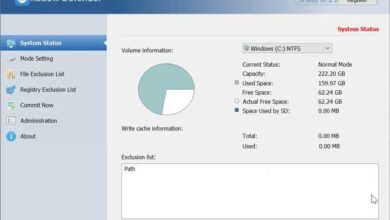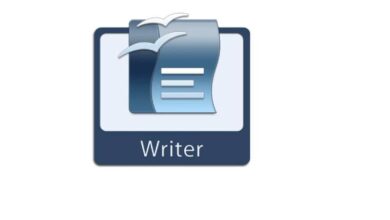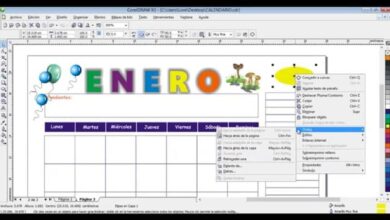Comment créer et concevoir une carte d’invitation dans Adobe Illustrator
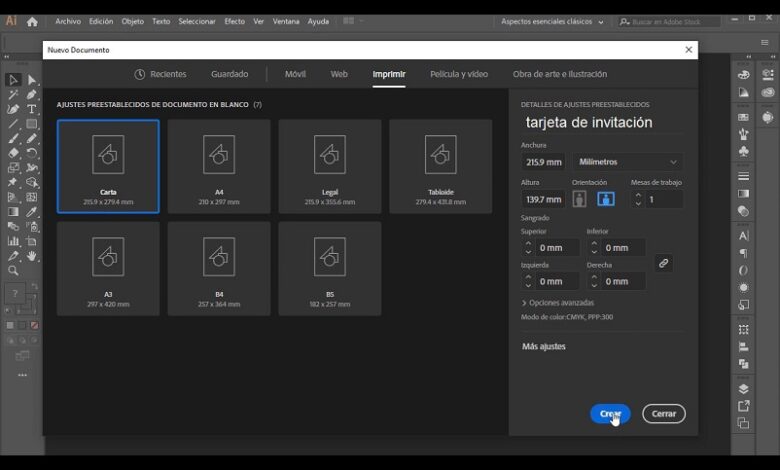
Souhaitez-vous créer une carte d’invitation dans Adobe Illustrator? Si vous êtes un organisateur d’événements, les invités aiment avoir un rappel de l’importance de leur présence pour l’hôte de l’événement; Et quoi de mieux qu’une carte d’invitation dans Adobe Illustrator qui indique le jour, l’heure et le lieu?
Pour cette raison, nous allons vous apprendre ici comment créer une carte d’invitation de la manière la plus simple et la plus rapide, en appliquant des techniques de conception numérique simples. Sans plus tarder, commençons.
Plan de travail pour une carte d’invitation dans Adobe Illustrator
La première chose à faire est de créer un document en cliquant sur l’option «Fichier» située dans la barre supérieure, puis en cliquant sur l’option qui dit «Nouveau» . Par conséquent, une fenêtre s’ouvrira où vous devrez sélectionner l’option «imprimer». É sta indiquera les différentes tailles de conception qui ont le programme. Ici, vous choisirez celui qui correspond le mieux à vos besoins.
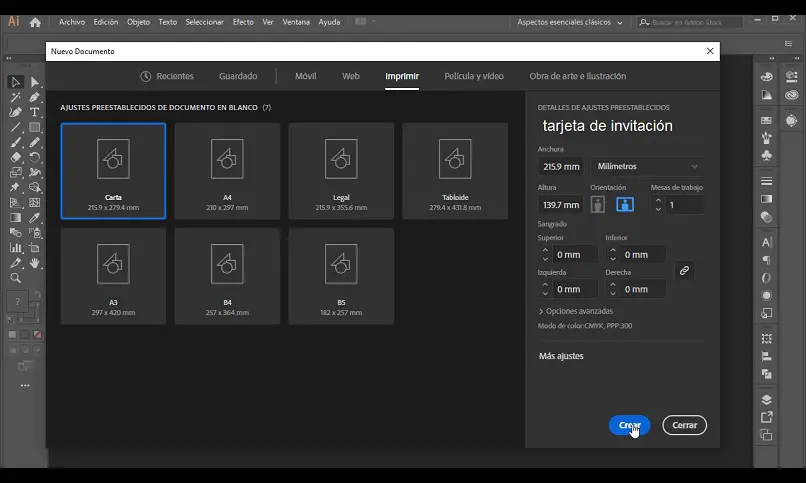
Vous devez également placer le nom du document sous: «Détails des paramètres prédéfinis» , puis cliquez sur «créer» et le plan de travail s’ouvrira automatiquement.
Utilisez l’outil «figures» situé sur la barre de gauche, créez un rectangle qu’il est mis à la table de travail , puis appuyez sur la touche Ctrl + 2 pour le calque que vous finissez par déplacer pour créer avec la figure; et dans l’option «couleurs» sur la barre de droite, sélectionnez-en une pour l’arrière-plan.
Cadres décoratifs
Pour réaliser les cadres décoratifs, utilisez l’outil «pinceau» sur la barre de gauche; avec cela, vous pouvez faire un chiffre à votre discrétion. Pour rejoindre tous les traits, sélectionnez-les tous, faites un clic droit puis cliquez sur «Grouper».
Maintenant, en laissant la touche «Alt» enfoncée, nous allons faire glisser la figure 3 fois sur les côtés pour en faire des copies, enfin nous les organisons dans les coins du rectangle et pour les corriger à nouveau, nous appuyons sur Ctrl + 2 .
Insertion d’images pour un design professionnel
Pour rendre le design attrayant, vous devez cliquer sur «Fichier» et sélectionner «Ouvrir»; Là, une fenêtre apparaîtra, vous rechercherez une ou plusieurs images à ajouter à la carte d’invitation.
Ensuite, ajustez la taille en fonction de vos besoins, en laissant un «clic» fixe dans l’un de ses coins, faites-le glisser vers le centre pour le réduire ou vers l’extérieur pour l’augmenter. Positionnez ensuite l’image là où cela vous convient le mieux.
Si vous souhaitez donner une forme attrayante à votre image sur la table de travail, choisissez à nouveau l’option «figures», insérez la forme qui convient le mieux au design de votre carton d’invitation. Une fois la figure insérée, corrigez un clic depuis l’extérieur du plan de travail.
Vous pouvez même convertir une image en vecteur avec Adobe Illustrator ; Avec cela, vous pouvez créer un objet personnalisé et vectoriel pour décorer votre carte d’invitation.
Ombrez l’image
Pour ombrer la zone de l’image et la figure dans son ensemble, nous faisons un clic droit et sélectionnez » créer un masque d’écrêtage «.
Avec cela, l’image sera dans les limites de la figure . Enfin, appuyez sur Ctrl + 2 pour corriger l’opération.
Insérer du texte dans la carte d’invitation
La dernière chose et la plus importante à ajouter est le contenu du texte. Évidemment, nous devons savoir comment utiliser l’outil de texte d’Adobe Illustrator , pour pouvoir insérer la raison, la date, l’heure et le lieu .
Pour ce faire, sélectionnez l’option «Texte» située dans la barre de gauche. Placez-le à l’endroit le plus approprié sur la carte pour écrire la phrase. Ensuite, dans l’option » Caractère » qui se trouve dans la barre de droite, choisissez le meilleur type de police et il sera prêt.

De plus, vous pouvez facilement créer des flèches ou des lignes courbes dans Illustrator . Avec cela, vous donnerez la touche finale dont votre carte d’invitation a besoin, pour avoir un style professionnel. Et n’oubliez pas de mettre le mode aperçu ou aperçu dans Illustrator avant d’enregistrer; de cette façon, vous saurez à quoi ressemblera votre carte d’invitation.
Ainsi, vous pouvez créer facilement et rapidement tout type de carte d’invitation dans Adobe Illustrator . Si vous avez aimé ce post, n’oubliez pas de le partager et de laisser votre commentaire, car votre avis nous motive à vous fournir des informations de qualité.